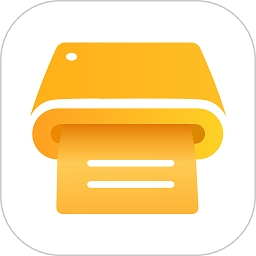
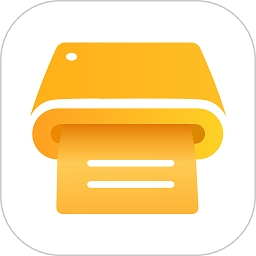
扫描官app,又称布丁扫描,是一款绿色无广告的专业扫描软件。它能将纸质文档、证件等快速扫描成pdf电子件,支持随时随地分享和打印。此外,它还具备批量图片文字提取与翻译功能,准确高效。软件拥有拍照生成电子件、准确的文档切边、多种滤镜加持以及证件扫描管理等特色功能。无论是学生、职员还是教师等,都能在其中找到适合自己的使用场景。
1、学习教育场景
1)上课资料扫描存档:如课程表、黑板板书、老师讲课的ppt、教材讲义、美术画作、课程作业
2)钉钉、微信下载的作业,放到扫描官分类管理,随时查看和分享。
3)小孩作业整理:扫描小孩的家庭作业,如绘画、试卷、课本练习、作文等,扫描后发给老师
2、工作办公场景
1)资料扫描归档与分享:如合同、表格、白板头脑风暴、手稿、会议ppt等。
2)名片扫描与整理:商务人士拥有大量的纸质名片,扫描成电子名片,方便快速分类整理、查找和分享。
3、生活办事场景
1)证件扫描管理:如身份证、银行卡等证件统一扫描归档,办事时快捷查找并分享/打印。
2)重要资料扫描存档:合同、病例、电器说明书、奖状、证书、票据、绘画、老照片等,随时查看和使用。
【拍照生成电子件】
只需一拍,文档便可自动矫正,生成超清电子件。
【准确的文档切边】
能自动准确识别任何文本、图片内容载体的边缘,裁切一步到位。
【多种滤镜加持】
柔和、增强、增亮、灰度多种滤镜,自动去除图片杂乱背景,凸显文字清晰对比度。
【证件扫描管理】证件扫描自动排版,并支持添加防盗水印,更轻便、更安全。
1、首先我们下载并打开软件,然后点击正下方的相机按钮。进入相机界面后,上方从左到右分别为“开关闪光灯”、“图像像素大小”、“图像自动裁剪”、“是否显示网格”,下方可切换识别功能
2、我们以文档扫描为例,先拍下使用相机拍下照片,来到下方界面后,我们裁剪好需要扫描的文档,然后点击下一步
3、来到下方界面后,因为图片此时有很多摩尔纹,看起来观感很差,所以我们使用软件自带的修复功能对其进行修复,点击左下角的修复按钮
4、然后点击去摩尔纹按钮进行修复,之后等待其修复完成。修复后点击勾号返回,然后返回之前的页面,点击完成
5、点击完成后来到下方界面,之后可将其转换为pdf或者图片分享至微信或者保存至相册。
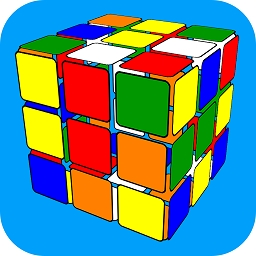
系统工具1.94 MB
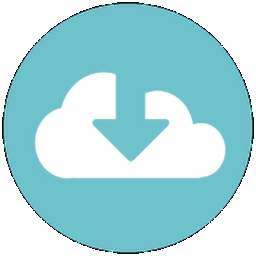 查看
查看

系统工具105.00 MB
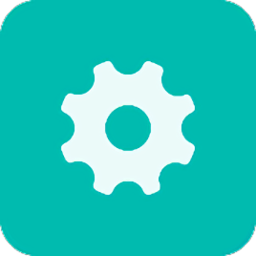 查看
查看

系统工具1.60 MB
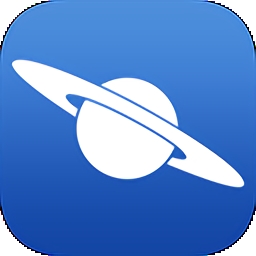
系统工具236.00 MB
 查看
查看
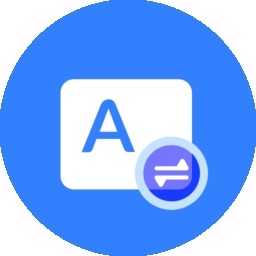
系统工具319.00 MB
CopyRight 2023-2024 www.wan889.com All Rights Reserved 鄂ICP备2023014184号-2
wan889下载站温馨提示:抵制不良游戏,拒绝盗版游戏,注意自我保护,谨防受骗上当,适度游戏益脑,沉迷游戏伤身,合理安排时间,享受健康生活!